升级完win10怎么删除原系统文件?
时间:2017-04-06 来源:互联网 浏览量:
当我们把系统升级到Win10后,系统会自动将我们之前老版本的系统备份起来,用以我们回滚系统使用。但是对于坚定使用Win10系统的用户而言,留着原来的系统文件备份不仅没用,而且占用磁盘空间。在本文中系统粉小编给大家分享下删除原系统文件的操作方法。
升级完win10删除原系统的方法:
1、打开此电脑,在C盘上单击鼠标右键,选择【属性】;
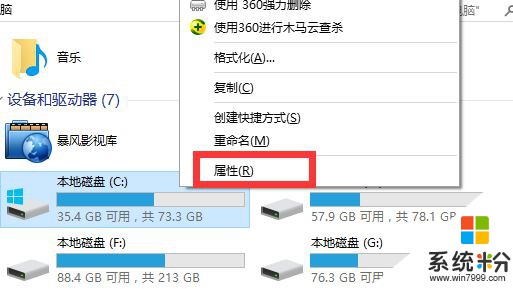
2、点击【磁盘清理】系统便会开始查找C盘中存在的老系统文件;
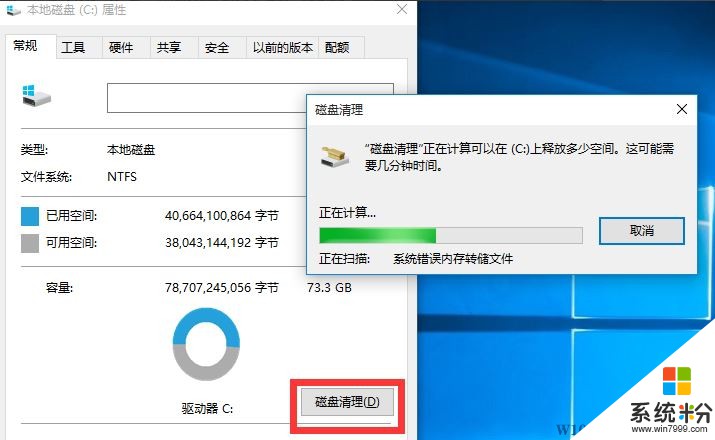
3、扫描完成后在此点击“清理系统文件”按钮;
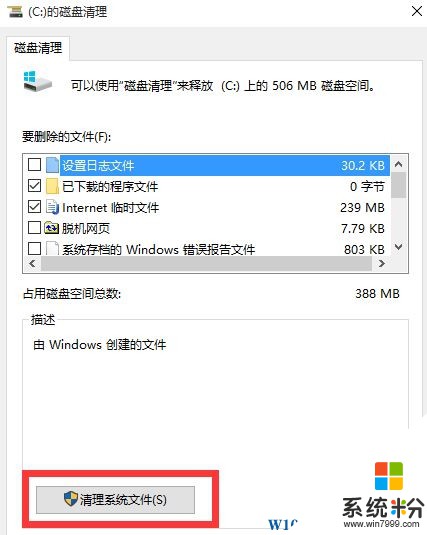
4、勾选【以前的 Windows 安装】点击确定即可将其清理干净。
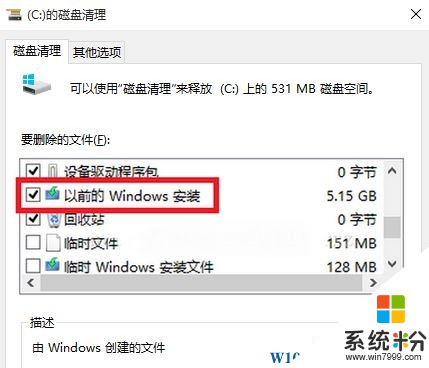
5、最后在弹出的磁盘清理框中点击【删除文件】即可。
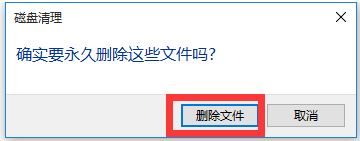
升级完win10删除原系统的方法:
1、打开此电脑,在C盘上单击鼠标右键,选择【属性】;
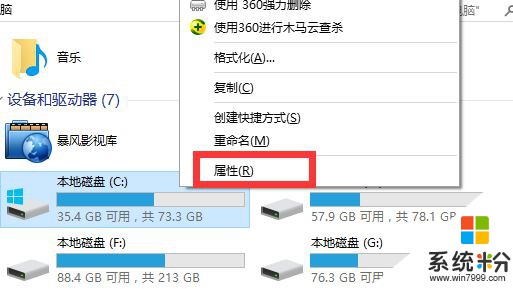
2、点击【磁盘清理】系统便会开始查找C盘中存在的老系统文件;
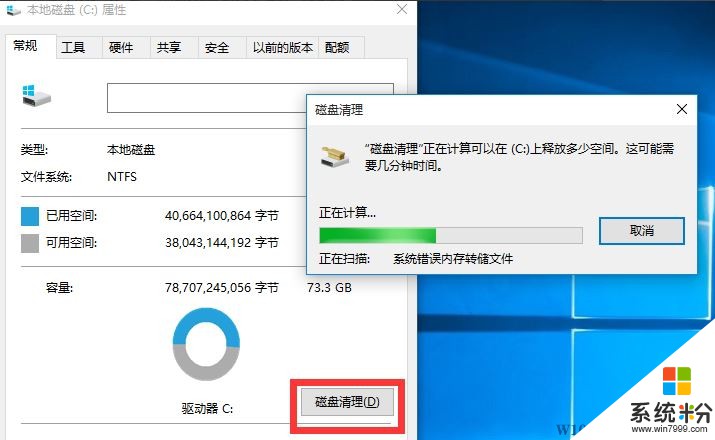
3、扫描完成后在此点击“清理系统文件”按钮;
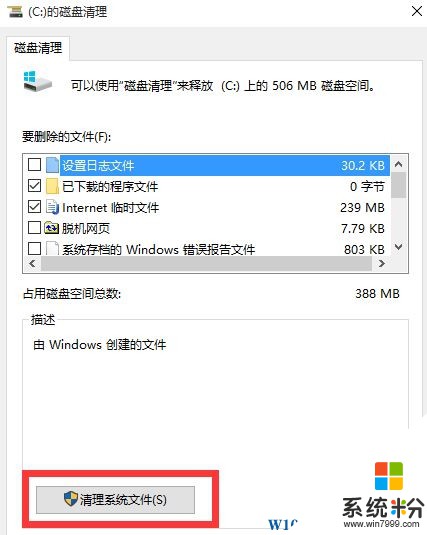
4、勾选【以前的 Windows 安装】点击确定即可将其清理干净。
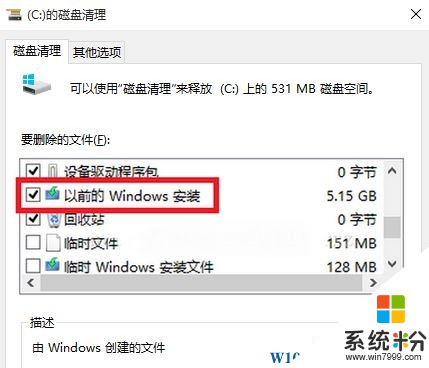
5、最后在弹出的磁盘清理框中点击【删除文件】即可。
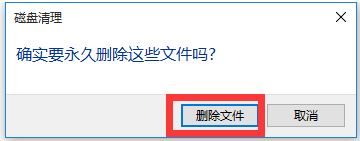
我要分享:
相关教程
- ·Win10系统升级后的Windows.old文件夹删除需要权限怎么解决 Win10系统升级后的Windows.old文件夹删除需要权限如何解决
- ·升级W10系统后如何删除原系统
- ·删除恢复 win10 如何清除Win10系统还原文件
- ·win7升级win10助手怎么删除?彻底删除win10升级助手的方法!
- ·升级Win10后的windows.old怎么删除
- ·Win10系统thumbs.db怎么删除?win10批量删除thumbs.db文件的方法!
- ·桌面文件放在d盘 Win10系统电脑怎么将所有桌面文件都保存到D盘
- ·管理员账户怎么登陆 Win10系统如何登录管理员账户
- ·电脑盖上后黑屏不能唤醒怎么办 win10黑屏睡眠后无法唤醒怎么办
- ·电脑上如何查看显卡配置 win10怎么查看电脑显卡配置
win10系统教程推荐
- 1 电脑快捷搜索键是哪个 win10搜索功能的快捷键是什么
- 2 win10系统老是卡死 win10电脑突然卡死怎么办
- 3 w10怎么进入bios界面快捷键 开机按什么键可以进入win10的bios
- 4电脑桌面图标变大怎么恢复正常 WIN10桌面图标突然变大了怎么办
- 5电脑简繁体转换快捷键 Win10自带输入法简繁体切换快捷键修改方法
- 6电脑怎么修复dns Win10 DNS设置异常怎么修复
- 7windows10激活wifi Win10如何连接wifi上网
- 8windows10儿童模式 Win10电脑的儿童模式设置步骤
- 9电脑定时开关机在哪里取消 win10怎么取消定时关机
- 10可以放在电脑桌面的备忘录 win10如何在桌面上放置备忘录
最新win10教程
- 1 桌面文件放在d盘 Win10系统电脑怎么将所有桌面文件都保存到D盘
- 2 管理员账户怎么登陆 Win10系统如何登录管理员账户
- 3 电脑盖上后黑屏不能唤醒怎么办 win10黑屏睡眠后无法唤醒怎么办
- 4电脑上如何查看显卡配置 win10怎么查看电脑显卡配置
- 5电脑的网络在哪里打开 Win10网络发现设置在哪里
- 6怎么卸载电脑上的五笔输入法 Win10怎么关闭五笔输入法
- 7苹果笔记本做了win10系统,怎样恢复原系统 苹果电脑装了windows系统怎么办
- 8电脑快捷搜索键是哪个 win10搜索功能的快捷键是什么
- 9win10 锁屏 壁纸 win10锁屏壁纸设置技巧
- 10win10系统老是卡死 win10电脑突然卡死怎么办
